LG BH6530T: Подключение к
Подключение к: LG BH6530T
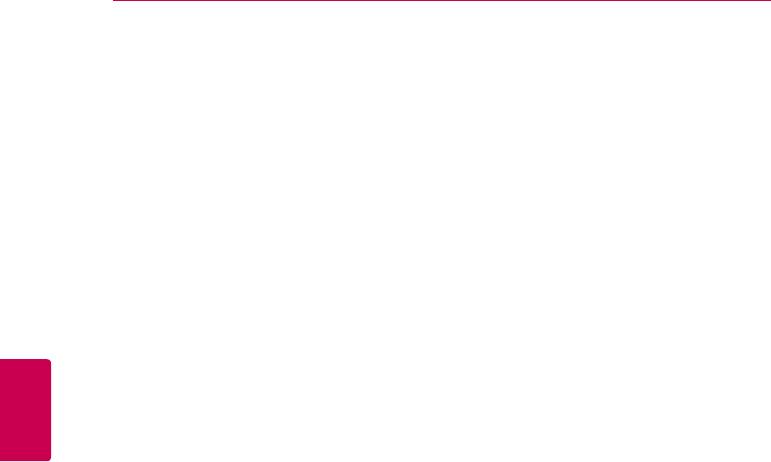
36
Работа
10. Нажмите [Exit] для завершения установки.
Подключение к
ОС Mac OS X
серверу домашней
1. Запустите компьютер и установите компакт-
сети для ПК
диск в дисковод компьютера.
2. Просмотрите содержимое компакт-диска и
DLNA это Объединение цифровых сетей в
откройте папку «MediaHome_4_Essentials_
прямом доступе, позволяющее пользователям
MAC».
получать доступ к файлам видео/музыки/фото,
3. Дважды щелкните файл образа «Nero
хранящимся на сервере и пользоваться ими на
MediaHome.dmg». Откроется окно Nero
ТВ через домашнюю сеть.
MediaHome.
Перед подключением к ПК для воспроизведения
4. Перетащите в окне MediaHome значок
файла на компьютере необходимо установить
Nero MediaHome либо в папку Applications
программу Nero MediaHome 4 Essentials.
(Приложения) окна, либо в какое-либо другое
место.
Установка Nero MediaHome
5. Теперь можете запустить приложение,
дважды щелкнув значок Nero MediaHome в
4 Essentials
том месте, куда вы его перетащили.
Windows
4
Организация общего
Работа
Включите компьютер и вставьте прилагающийся
компакт-диск CD-ROM в CD-ROM-привод.
доступа к файлам и
Мастер установки поможет быстро и без особых
папкам
усилий установить приложение на компьютере.
Чтобы иметь возможность воспроизводить на
Для установки «Nero MediaHome 4 Essentials»
проигрывателе фильмы, музыку и изображения,
выполните следующие действия:
хранящиеся на вашем компьютере, необходимо
1. Завершите все приложения Microsoft
открыть на ПК общий доступ к соответствующим
Windows и антивирусные программы.
папкам.
2. Вставьте прилагающийся компакт-диск CD-
В этом разделе объясняется, как открыть общий
ROM в CD-ROM-дисковод компьютера.
доступ к папкам на Вашем компьютере.
3. Кликните на [Nero MediaHome 4 Essentials].
1. Дважды щелкните значок «Nero MediaHome 4
4. Для запуска установки щелкните [Run].
Essentials».
5. Кликните на [Nero MediaHome 4 Essentials].
2. Щелкните по значку [Network] слева и задайте
Происходит подготовка к установки и
имя сети в поле [Network name]. По этому
запускается мастер установки.
имени проигрыватель будет определять Вашу
сеть.
6. Нажмите кнопку [Далее] для вызова окна
ввода серийного номера. Нажмите [Далее]
3. Щелкните по значку [Shares] слева.
для перехода к следующему шагу.
4. Нажмите кнопку [Local Folders] на вкладке
7. Есл
и Вы принимаете все условия
[Shares].
лицензионного соглашения, поставьте галочку
5. Щелкните по значку [Add], чтобы вызвать
напротив фразы [I accept the License Conditions]
окно [Browse Folder].
и нажмите [Далее]. Без Вашего согласия
6. Выберите папку с файлами, к которым Вы
с условиями лицензионного соглашения
хотите открыть общий доступ. Выбранная
дальнейшая установка невозможна.
папка будет добавлена в список папок с
8. Выберите пункт [Typical] и нажмите [Далее].
общим доступом.
Начинается процесс установки.
7. Щелкните по значку [Start Server], чтобы
9. Если Вы хотите принять участие в анонимном
запустить сервер.
сборе данных, поставьте галочку напротив
соответствующего пункта и нажмите [Далее].
Оглавление
- Информация по технике
- Содержание
- Введение
- Пульт дистанционного управления
- Передняя панель
- Размещение системы
- Подключение
- Подключение к
- Подключение Подключение антенны внешних устройств
- Подключение к
- Начальная настройка
- Настройки
- Звуковой эффект
- Отображение
- Воспроизведение
- Подключение к
- О программе
- Стандартное
- Отображение на
- Улучшенное
- Дополнительные
- Прием
- Использование Использование LG функции Premium Smart World
- Использование меню My Apps
- Устранение неисправностей
- Управление телевизором с помощью пульта дистанционного управления, входящего в комплект поставки
- Обновление
- Дополнительные сведения
- Технические характеристики аудиовыхода
- Коды стран
- Коды языков
- Зарегистрированные торговые марки и лицензии
- Технические характеристики
- Техническое
- Важная информация о сетевых сервисах



